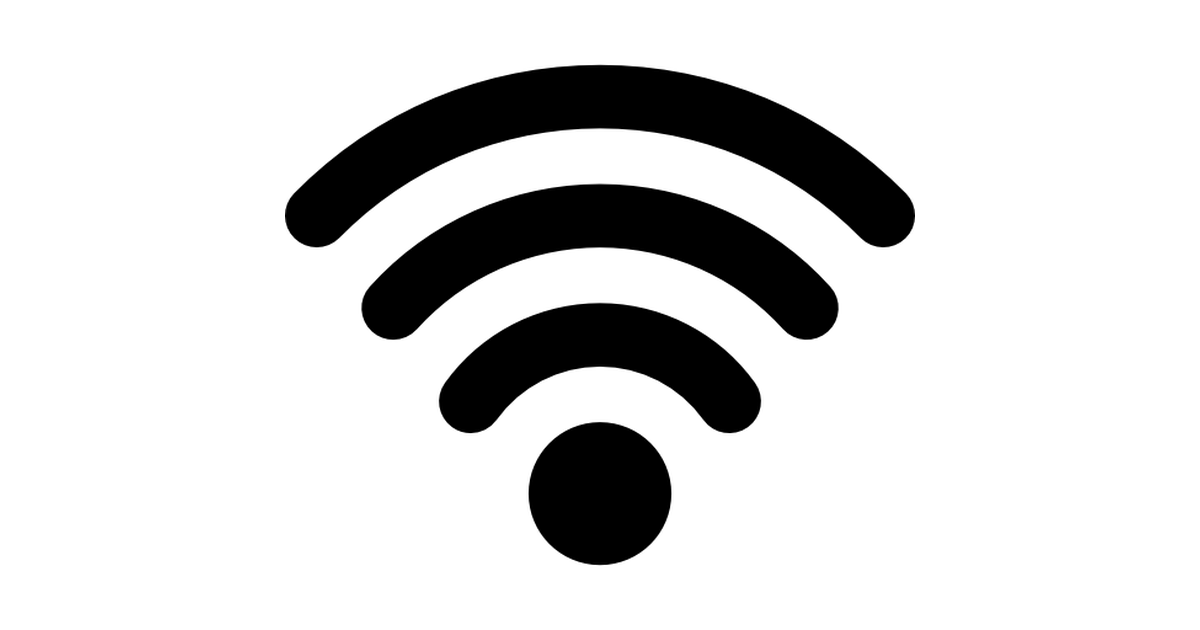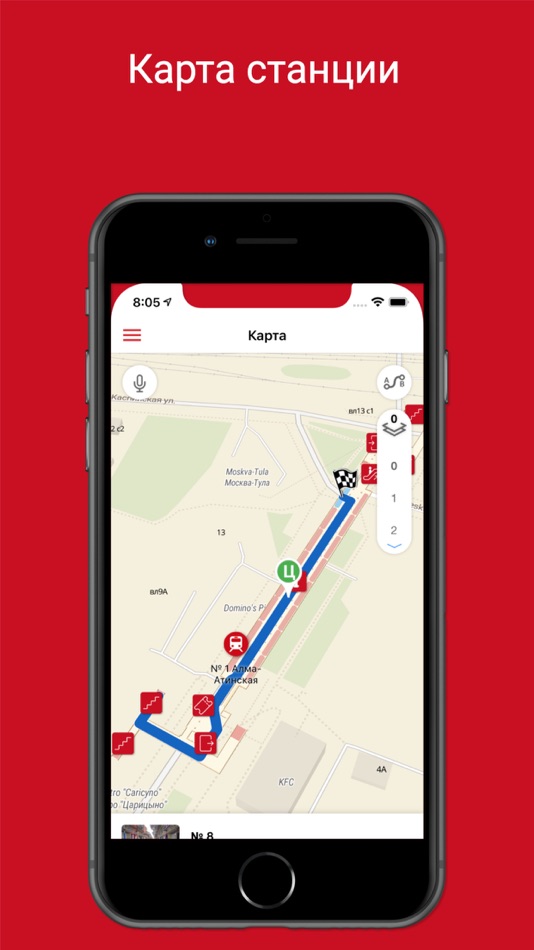Содержание
подружить iOS 14 и публичный Wi-Fi — МаксимаТелеком на vc.ru
Рассказываем, что делать, если вы обновились до новой iOS и внезапно перестали автоматически подключаться к Wi-Fi в общественных местах
19 657
просмотров
Дисклеймер: это длинное объяснение ситуации, если вам нужно просто отключить рандомизацию, мы написали краткую инструкцию.
Что случилось
В новой iOS и Android 11 появилась рандомизация MAC-адресов.
MAC-адрес это уникальный идентификатор устройства, как отпечаток пальца у людей. Wi-Fi сети используют его, чтобы опознавать известных абонентов, и пускать их в сеть без смс и проверок.
Рандомизацию в Apple и Google сделали не со зла: она призвана бороться с отслеживанием пользователей на основании сетей, к которым они подключаются. Однако, решая проблему отслеживания, компании создают другую.
Рандомизация по всему миру
Основная проблема рандомизации и публичных сетей в России связана с тем, что любая открытая Wi-Fi сеть в общественном месте должна снабжаться механизмом идентификации абонентов. Они бывают разные: по номеру телефона, паспорту или профилю на госуслугах.
Они бывают разные: по номеру телефона, паспорту или профилю на госуслугах.
В результате, если пользователь беспокоится о безопасности, рандомизация его не спасёт. Напротив, при каждом подключении к сети ему придётся проходить идентификацию, каждый раз сообщая о себе больше информации, чем раньше — со статичным MAC-адресом.
Мы полагаем, что рандомизация введена Apple и Google для того, чтобы данные о подключениях абонентов к сетям оставались внутри этих компаний, а не разделялись между другими вендорами.
Какие у этого последствия
По-простому: Wi-Fi сети перестанут вас узнавать. Неважно, подключаетесь ли вы к MT_FREE в метро, или к сети «Шоколадницы» — каждый раз придётся вводить свой номер телефона и регистрироваться в сети.
Есть и хорошие новости: операторам сетей станет тяжелее отслеживать использование устройства — Wi-Fi датчики будут ассоциировать телефон как несколько разных устройств.
Каждый сам решает, что ему важнее. Эта статья поможет в ситуации, если рандомизация вам не нужна.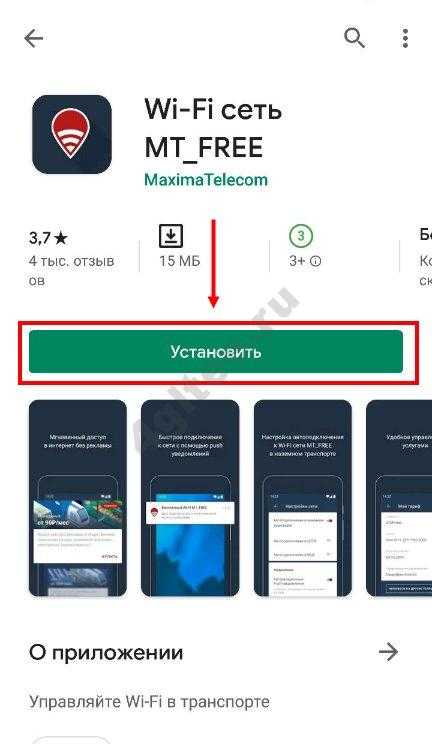
Как с этим бороться
Отключить рандомизацию MAC-адресов. На Android 11 это можно сделать для всех сетей, на iOS 14 придётся вручную отключать для каждой.
iOS 14:
- Откройте настройки Wi-Fi
- Выберите сеть «MT_FREE»
- Нажмите на значок информации
- Выключите опцию «Использовать частный адрес»
- Выключите и включите Wi-Fi
Android 11:
- Зайдите в меню «Настройки» — «Wi-Fi»
- Выберите сеть «MT_FREE»
- Зайдите в раздел «Конфиденциальность»
- Выберите «MAC-адрес устройства» вместо «Использовать случайный MAC-адрес»
Мы понимаем, что это костыли, и сейчас работаем над более дружелюбным решением. Один из вариантов — закрытая сеть MT, которую вы могли заметить, подключаясь к интернету в метро. Подробнее про эту технологию мы рассказывали год назад.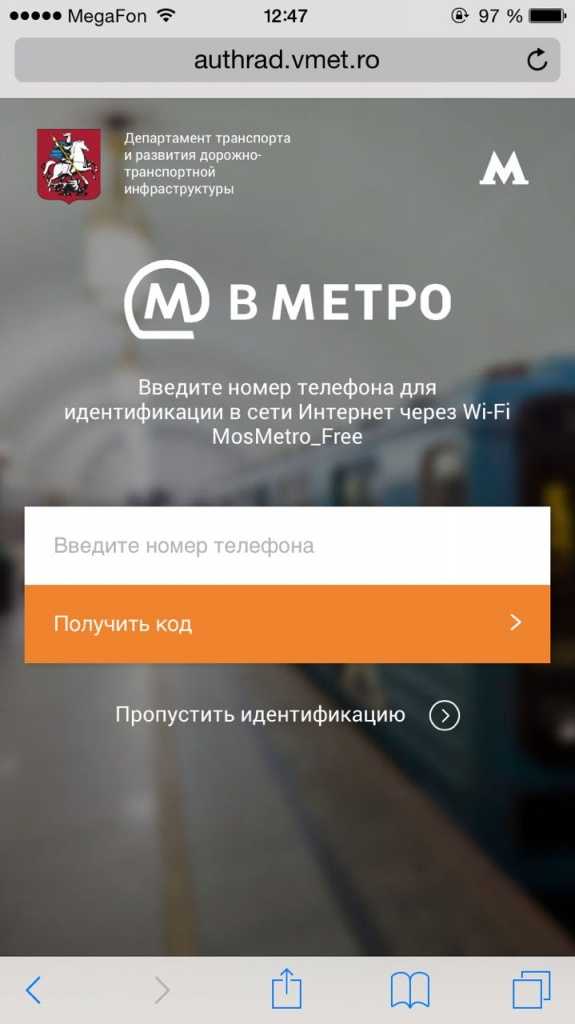
Следите за новостями, и позаботьтесь о MAC-адресах заранее!
возможные причины и способы решения
Нередко владельцы продукции Apple сталкиваются с проблемой отсутствия подключения к вай-фай. Обычно подобная сложность возникает при работе с новой Сетью, например, при подключении к интернету в кафе, парке, метрополитене. При работе с домашним интернетом такая проблема практически отсутствует.
О том, почему вай фай на айфоне не подключается автоматически и как это исправить, будет рассмотрено в данной статье.
Содержание
- Особенности использования Wi-Fi в метро на айфоне: способы подключения, настройка автоподключения
- Почему iPhone не подключается к сети Wi-Fi в метро
- Типичные ошибки при попытке подключения
- Способы решения проблем
- Безопасность использования Wi-Fi в метро на айфоне
- Приложения, облегчающие использование Wi-Fi в метро
- Заключение
Особенности использования Wi-Fi в метро на айфоне: способы подключения, настройка автоподключения
Подключение к вай фай в метро на айфоне производится вручную. Возможность самостоятельного подключения на устройствах Apple отсутствует. И это не последняя проблема с попыткой подсоединения к публичной Сети в метро. Сразу после авторизации появляется страница с Captive Portal, заставляющая владельца телефона просмотреть рекламные ролики не через браузер, а прямо в приложении «Настройки». Если вместо просмотра рекламы нажать на кнопку «Готово» или «Домой», пользователь будет отключен от выбранного wi-fi подсоединения в метро.
Возможность самостоятельного подключения на устройствах Apple отсутствует. И это не последняя проблема с попыткой подсоединения к публичной Сети в метро. Сразу после авторизации появляется страница с Captive Portal, заставляющая владельца телефона просмотреть рекламные ролики не через браузер, а прямо в приложении «Настройки». Если вместо просмотра рекламы нажать на кнопку «Готово» или «Домой», пользователь будет отключен от выбранного wi-fi подсоединения в метро.
Как подключиться к wifi в метро Москвы на айфоне автоматически:
- открыть «Настройки»;
- перейти в раздел Wi-Fi;
- нажать на кнопку «!»;
- появится окно с дополнительными функциями;
- во включенное положение переводятся тумблеры около пунктов «Автоподключение» и «Автовход».
Важно! Перед тем как настраивать телефон, следует убедиться, что он находится в радиусе действия того или иного роутера, раздающего вай фай соединение.
После выполнения действий «яблочные» устройства должны автоматически подключаться к интернету метрополитена.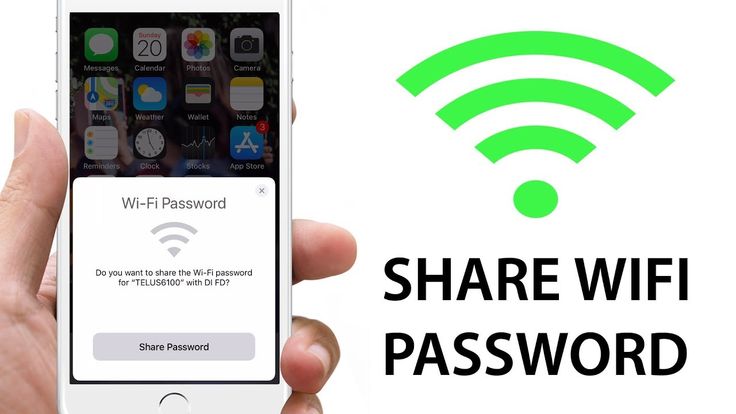 Пользователь только должен просмотреть рекламу.
Пользователь только должен просмотреть рекламу.
Почему iPhone не подключается к сети Wi-Fi в метро
Обзор и настройка модема D-Link Dir-320
Владельцы iPhone нередко сталкиваются с проблемой отсутствия доступа к бесплатной общей сети вай фай. Это может быть вызвано различными причинами: от проблем с самим устройством до неполадок с роутером.
Типичные ошибки при попытке подключения
Причины и ошибки, по которым айфон не подключается к вай фай:
- пользователь находится вне зоны действия роутера;
- установлена не та страна в настройках;
- высвечивается надпись «Небезопасная сеть»;
- поломка модуля, неполадки с модемом: тогда загорается серый значок Wi-Fi;
- подключение есть, но сам интернет не работает;
- выбран неверный WiFi;
- неактивный переключатель вай фая;
- слабый уровень сигнала – это проблема именно провайдера, а не самого устройства;
- автоматически не подключается к wifi в метро iPhone.

Причин, почему wi fi не работает на айфоне, много, но каждую можно решить своим способом.
Способы решения проблем
В первую очередь следует убедиться, что телефон находится в зоне видимости модема. Можно попробовать подключить интернет на другом заведомо исправном устройстве.
Может помочь перезагрузка устройства. Если проблема не решена, стоит попробовать «забыть сеть» — этот пункт находится в меню «Настройки» — Wi-Fi – «Имя подключения» – «Забыть». Затем нужно снова произвести поиск и подключиться к интернету метрополитена.
Есть более радикальный способ: полный сброс сетевых настроек на iOS-устройстве. Это также помогает, когда переключатель вай фай на гаджете не активен. В таком случае будут полностью удалены все ранее установленные параметры на айфоне, но будет решено множество неисправностей при подключении к интернету. В настройках нужно перейти в раздел «Основные» — «Сброс» — «Сбросить настройки Сети». Нужно подтвердить действие. После проведения сброса стоит снова подключиться к вай фаю.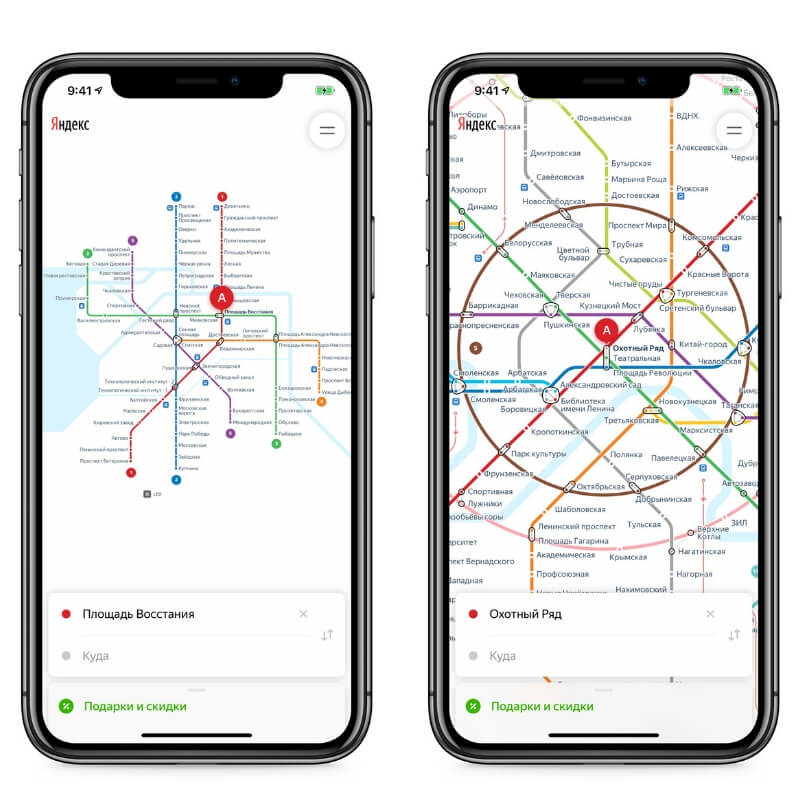
Если вышеописанные действия не помогли, нужно проверить установленную страну. Следует писать свой регион проживания.
Справка. Предупреждение «Небезопасная сеть» — это новая функция, которая появилась на iOS 10. Оно появляется при подключении к незащищенному wifi и не мешает доступу к интернету. Однако стоит помнить, что при подсоединении к общему интернету есть риск стать жертвой мошенников.
Безопасность использования Wi-Fi в метро на айфоне
В чем отличия между сетями 3G и 4G: особенности, преимущества и недостатки
Соблюдение правил безопасности поможет пользователю сохранить свои данные в сохранности и не стать жертвой киберпреступников. Для этого рекомендуется выполнить следующие действия:
- внимательно подключаться к неизвестному вай фай соединению, пользователь будет уведомлен сообщением: «Небезопасная сеть»;
- подключать смартфон только к проверенному wi-fi;
- заранее выйти из всех важных аккаунтов в социальных сетях, почты, интернет- банков;
- не пользоваться важными сервисами с возможностью оплаты картой или онлайн-кошельком;
- ставить надежные пароли для входа и двухфакторную аутентификацию в профилях;
- обновлять программное обеспечение на устройстве;
- установить качественный антивирус.

Соблюдение рекомендаций поможет защитить свою личную информацию от посторонних.
Приложения, облегчающие использование Wi-Fi в метро
Все способы бесплатной авторизации для сети WIFI в метро и возможные проблемы
Для владельцев устройств на iOS существует специальная утилита «Москва. Метро. Авторизация вайфай» для московского метрополитена. Когда девайс соединится с вайфай подземного транспорта, программа автоматически авторизуется и предоставит доступ к Сети. Ее можно установить из App Store.
Заключение
Владельцы «яблочной» продукции нередко сталкиваются с тем, что нет интернета в метро на айфоне. Это связано с особенностями самого устройства, неполадками в работе модема, неверно выставленными настройками на айфоне. Все эти проблемы решаемы, а способы устранения неполадок описаны в статье.
Подгорнов Илья ВладимировичВсё статьи нашего сайта проходят аудит технического консультанта.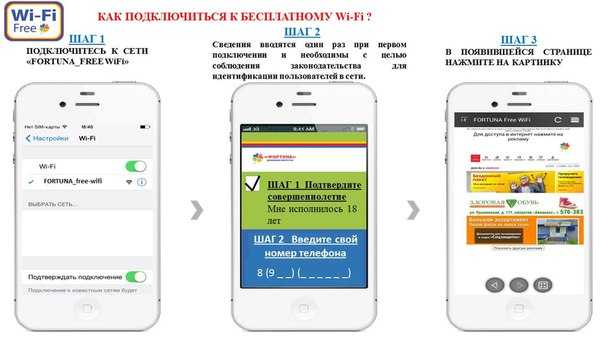 Если у Вас остались вопросы, Вы всегда их можете задать на его странице.
Если у Вас остались вопросы, Вы всегда их можете задать на его странице.
xcode — Реальное устройство React-Native IOS не подключается к серверу Metro
Мой симулятор работает нормально, он подключается к серверу разработки с первой попытки. Но на моем реальном устройстве я должен удалить модули узла, переустановить подфайлы, очистить папку сборки и удалить производные данные, затем он загружает кучу времени в Xcode и, наконец, подключается к серверу разработки . Но после того, как я остановлю его и захочу снова запустить, он не подключается. Раньше я мог просто запустить npm start и запустить свое приложение на своем телефоне, и оно автоматически подключалось, и я мог вносить изменения, оно обновлялось и все такое, но теперь даже с запущенным Xcode оно не работает 10/9раз.
И да, я нахожусь в той же сети, что и мой телефон, и компьютер. Я попытался установить IP-адрес своего Mac в настройках пакета на телефоне, но безуспешно.
Есть идеи?
- xcode
- react-native
Те же проблемы.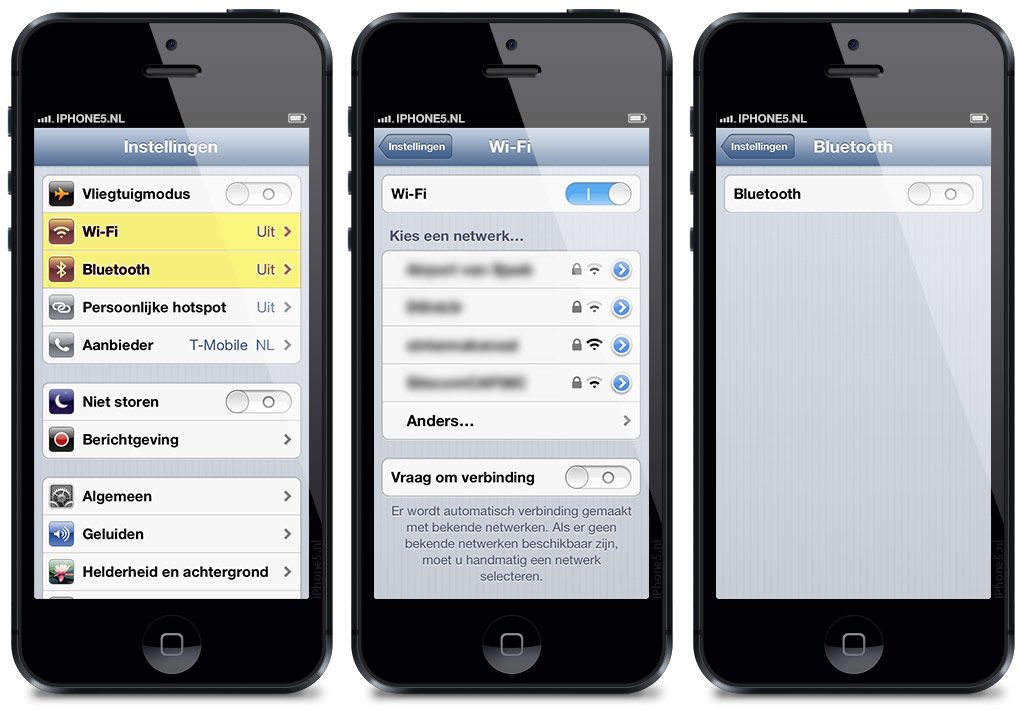 Вот мои шаги, чтобы «исправить» это:
Вот мои шаги, чтобы «исправить» это:
- Убедитесь, что у вас нет подключенного интернет-кабеля Ethernet. Только сеть Wi-Fi (iPhone и Mac должны быть в одной сети Wi-Fi)! Я думаю, что это была главная проблема в моей ситуации.
- Выключите метро, приложение обычно запускается (потому что нативная сборка приложения содержит также сборку js).
- Тогда снова беги на метро.
- Встряхните устройство и
Настройте Bundlerс IP-адресом вашего Mac - похоже помогает только пересохранение этого экрана — так что не надо тратить время на поиск и ввод IP
- Затем он должен подключиться к вашему метро
Я часами пытался исправить все возможные ошибки…
Еще подсказки:
- https://github.com/facebook/react-native/issues/29587
- https://github.com/facebook/react-native/issues/29396
- удалить файл pods
- обновить модуль iOS
- очистка производных данных
- обновление, отвечающее за реакцию (у меня нет проблем с чистым приложением RN)
- обновление xCode, iPhone, Mac
- попробуйте другое устройство iPhone
2
Для меня это была сборка XCode, предназначенная для Выпуск , а не Отладка .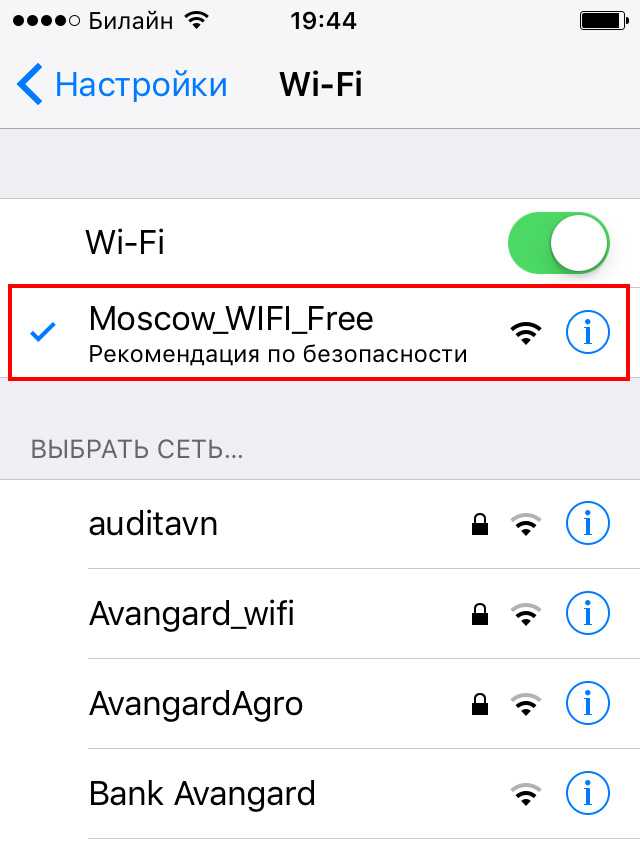
Просто перейдите Product > Scheme > Edit Scheme и измените Build Configuration на Debug .
После запуска приложения встряхните устройство, чтобы войти в меню разработчика, нажмите «Настроить упаковщик» и введите IP-адрес машины, на которой работает метро. У меня было установлено значение по умолчанию localhost . Существует также metro.config.js , который, я думаю, вы можете настроить для использования спецификации.
Если вы используете Mac, локальный IP-адрес можно найти в системных настройках -> сеть -> WIFI
2
Мне было достаточно удалить папку node_modules
rm -rf node_modules
Затем я запустил
npm install; npm start -- --reset-cache;
И переустановил поды
cd ios; rm -rf Podfile.lock Поды; pod --repo-update установить; CD ..;
Единственное, что предсказуемо работает для меня, это подключение Mac к точке доступа iphone.
Не идеально, но больше ничего не помогло 🤷♀️
Я на m1, если это имеет значение удалите приложение перед повторным запуском.
Не уверен, что у вас была предыдущая версия в этом экземпляре, но стоит попробовать в темноте.
Я считаю, что запуск через Xcode, а не react-native run-ios , также более согласован.
Выключить/включить Wi-Fi на устройстве/на Mac, перестроить приложение
Что сработало для меня после того, как я попробовал все, что мог, так это создание файла main.jsbundle внутри папки ios , добавление в проект XCode и нацеливание файла с приложением с использованием раздела Target Membership (в XCode )
В iOS 16 реальное устройство не может подключиться к Metro Bundle. Чтобы убедиться в этом, откройте Safari и введите IP-адрес вашего Mac, например. 192.168.1.10:8081 ( 8081 — порт сборщика), если страница не загружается, значит проблема в сети.
Решение:
Снимите флажок Отключить, если не требуется в настройках сети Mac:
Это переведет устройство iOS в режим точки доступа, но Mac продолжит использовать соединение WiFi для работы в Интернете. Не знаю, что это за колдовство, но оно работает.
Зарегистрируйтесь или войдите в систему
Зарегистрируйтесь с помощью Google
Зарегистрироваться через Facebook
Зарегистрируйтесь, используя адрес электронной почты и пароль
Опубликовать как гость
Электронная почта
Обязательно, но не отображается
Опубликовать как гость
Электронная почта
Требуется, но не отображается
Симулятор React Native iOS «Подключитесь к Metro для разработки Javascript»
Задавать вопрос
спросил
Изменено
1 месяц назад
Просмотрено
11 тысяч раз
Я запускаю нативное приложение для реагирования и постоянно сталкиваюсь с проблемой, что приложение не подключается к коду для автоматического обновления.
Что я пробовал:
- Перезагрузка main.jsbundle с помощью следующей команды:
npx react-native bundle --entry-file index.js --platform ios --dev false --bundle-output ios/main .jsbundle --assets-dest ios/assets - Полное удаление узла и реакции с моего компьютера
- Перезагружаю компьютер
- Запуск на физическом устройстве и запуск на симуляторе
- Очистка производных данных в Xcode
Это экран при запуске, предлагающий совет: «Подключиться к Metro для разработки JavaScript».
Из автоматически запускаемого сборщика метро я получаю это сообщение, когда набираю «r» для перезагрузки, в котором говорится: «React Native: приложения не подключены».
Я использую 0,61 и всегда был.
Что еще попробовать?
РЕДАКТИРОВАТЬ
Мне удалось заставить его работать, перезагрузив компьютер (снова).
Время от времени помогает перезагрузка, но в большинстве случаев это не работает. Должен же быть более надежный способ исправить это.
Должен же быть более надежный способ исправить это.
- ios
- реактивный
- метро-бандлер
1
Меню разработчика выглядит так:
В моем случае это могло произойти после пересоздания main.jsbundle
- Откройте любой установленный симулятор ios.
- установите ваше приложение (npm запустите ios)
- нажмите
cmd + d, ориентируясь на симулятор - выберите настройку упаковщика
настройки упаковщика:
- адрес бандлера — 127.0.0.1
- порт — 8081
, затем симулятор сам переподключится
1
Некоторое время назад у меня была такая же проблема.
Внезапно приложение больше не работает, если запускать только с XCode. Мне нужно запустить метро-связку через интерфейс командной строки… и если он запущен, мне пришлось использовать «XCode» для запуска приложения.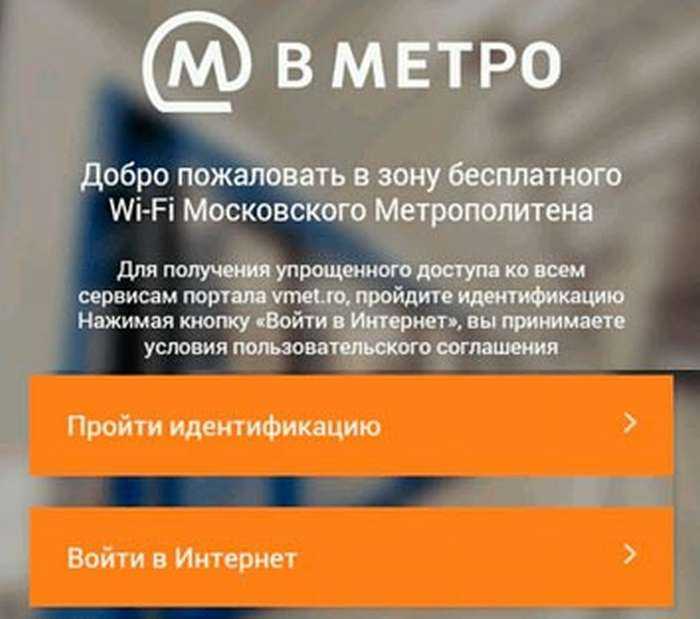 Поскольку метро-бандлер все еще работал в фоновом режиме, XCode не запустил свой собственный, и соединение удалось установить.
Поскольку метро-бандлер все еще работал в фоновом режиме, XCode не запустил свой собственный, и соединение удалось установить.
Я описал здесь свою просьбу… она немного похожа на вашу.
Теперь у меня больше нет проблем, если я начну напрямую с xcode. Возможно, это было вызвано обновлением XCode (моя текущая версия XCode: 10.3)
Перейдите к симулятору устройства и встряхните, затем настройте упаковщик, например, 127.0.0.1:8081
Если приведенные выше решения не работают, просто убедитесь, что вы выбираете схему как отладочную, а не релизную.
**
Как редактировать схему:
**
Xcode 12.4 => Продукт> схема> изменить схему> запустить> информация> Конфигурация сборки> выберите отладку.
Возникла ли у вас эта проблема при тестировании на телефоне?
Я думаю, вы должны включить Wi-Fi в той же сети, что и компьютер.
1
Надеюсь, это сработает не только у меня:
Перезагрузите компьютер
Запустите
react-native startвнутри каталога проекта.